Googleアシスタントは非常に便利で、必要なときに必要な情報を取得するのに役立ちます。 あなたは次のようなことをすることができます 音声メッセージを送信する、そしてあなたもすることができます GoogleKeepと同期する. ただし、他のサービスと同様に、希望する速度で機能しない場合があります。
Googleアシスタント:より速く動作させる方法
Googleアシスタントの速度を上げるために最初に試すことができるのは、アシスタントを再起動することです。 簡単な再起動で修正できる問題の数に驚かれることでしょう。 再起動オプションが表示されるまでスタートボタンを長押しし、それをタップして、デバイスが終了するのを待ちます。 これは、その一杯のコーヒーを手に入れる絶好の機会です。
また、Googleアプリが最新バージョンで実行されていることを確認してください。 一部のアプリが自動的に更新される場合でも、保留中の更新があるかどうかを手動で確認してください。 これを行うには、Google Playストアを開き、プロフィール写真をタップします。 [アプリとデバイスの管理]をタップします。
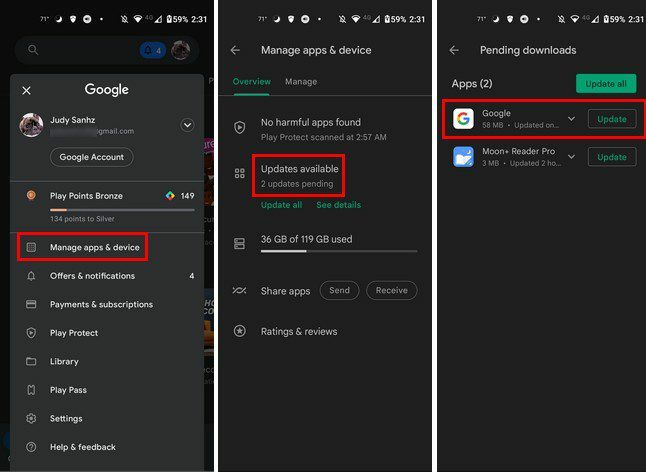
Googleアカウントを削除して追加する
Googleアカウントを削除するには、[設定]、[アカウント]の順に移動します。 一時的に消去するGoogleアカウントを選択します。 選択したら、[アカウントの削除]オプションを選択します。
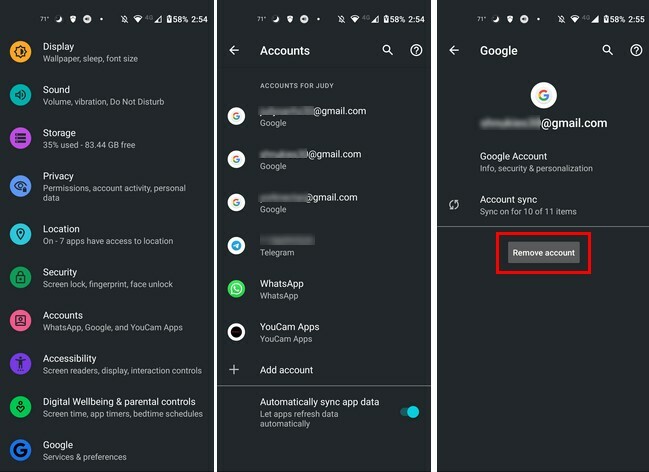
アカウントがなくなったら、[アカウント]に戻り、下部にある[アカウントの追加]オプションをタップして、アカウントに再度サインインします。 うまくいけば、あなたは忘れなかった あなたのパスワード.
アシスタントを再トレーニングしてあなたの声を認識します
この機能が有効になっている場合は、Googleアシスタントを再トレーニングして自分の声を認識し、速度が少し上がるかどうかを確認できます。 これを行うには、Googleアプリに移動し、右上のプロフィール写真をタップします。 [設定]>[Googleアシスタント]に移動し、[GoogleとVoiceの一致]を選択します。
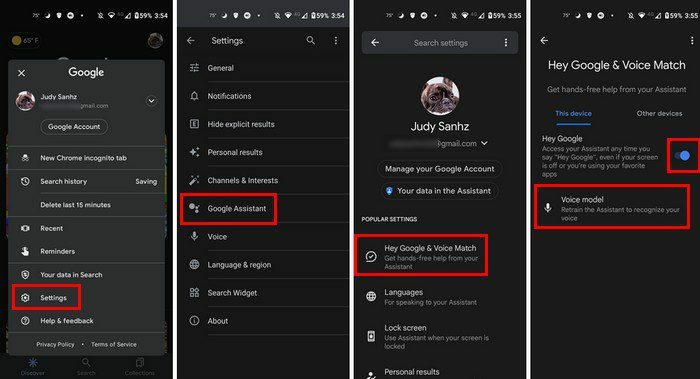
モデル音声の再トレーニングオプションを選択します。 いくつかのフレーズを繰り返すように求められます。完了したら、右下の[完了]ボタンをタップします。 これですべてです。
結論
Googleアシスタントは、さまざまなことをお手伝いします。 しかし、それが失敗し始めると、あなたがそれをする必要があるかもしれないことが緊急である可能性があるので、それは非常に迷惑になる可能性があります。 Androidを再起動しようとしましたが、うまくいきませんでした。 Googleアシスタントのスピードアップに役立つ他のヒントがあります。 アシスタントはどのくらいあなたに問題を与えてきましたか? 下のコメントで知らせてください。下のコメントで記事を共有することを忘れないでください。